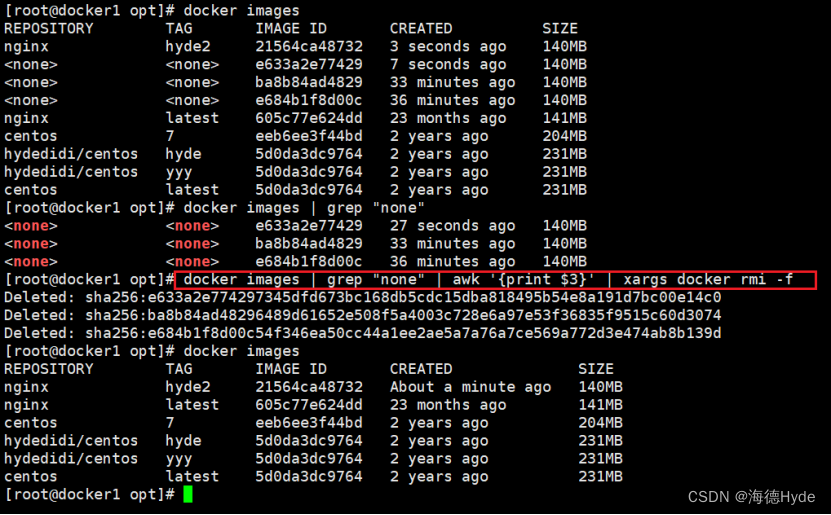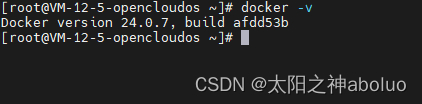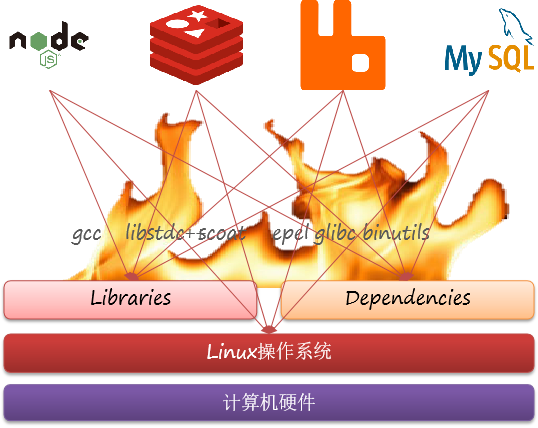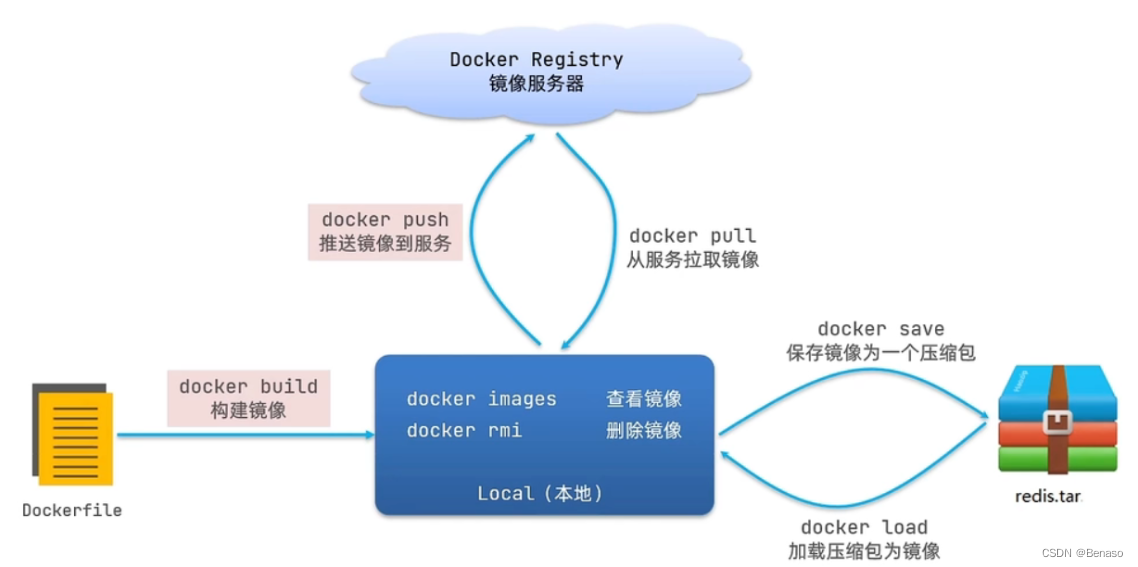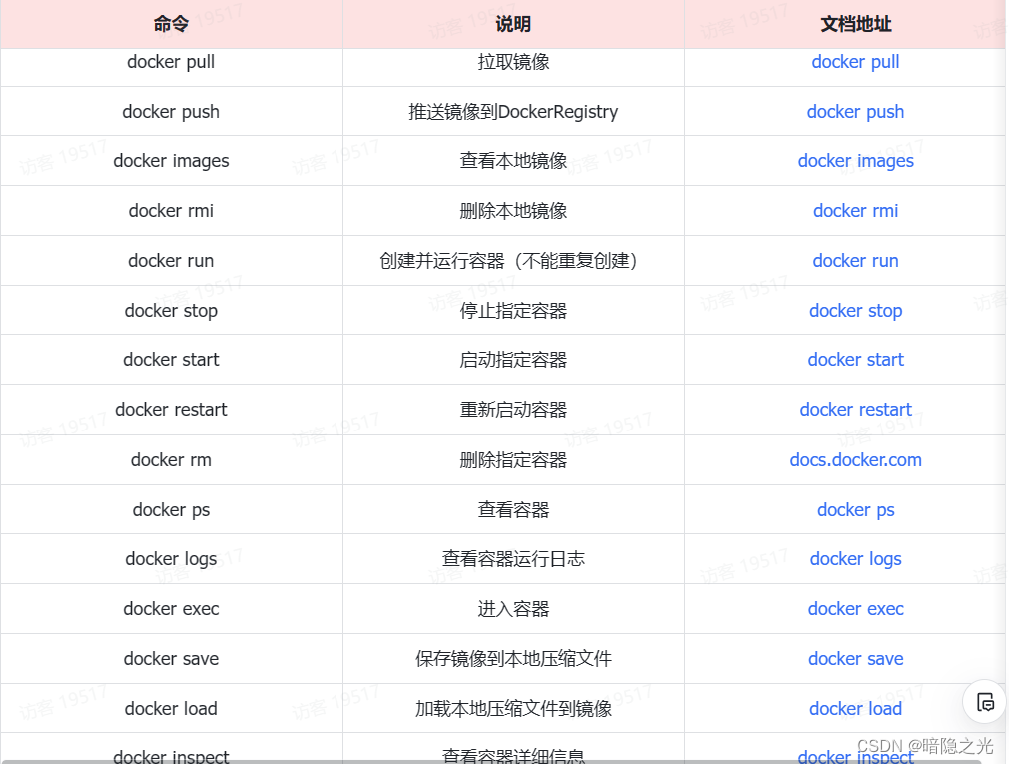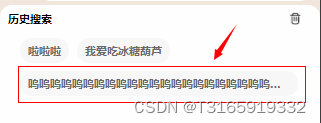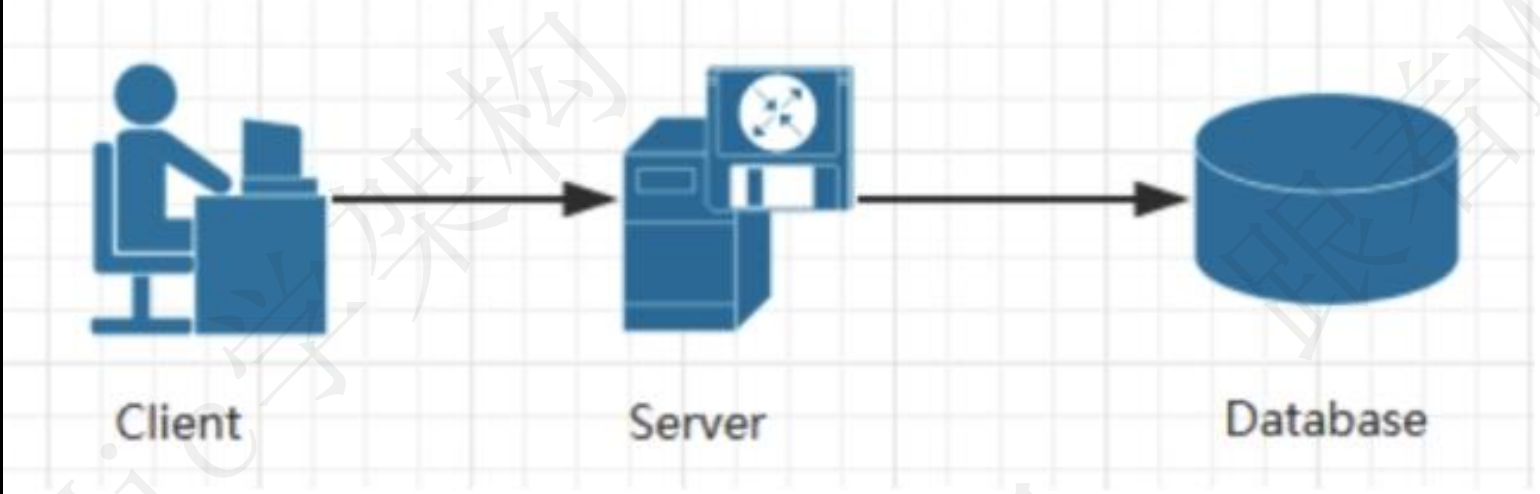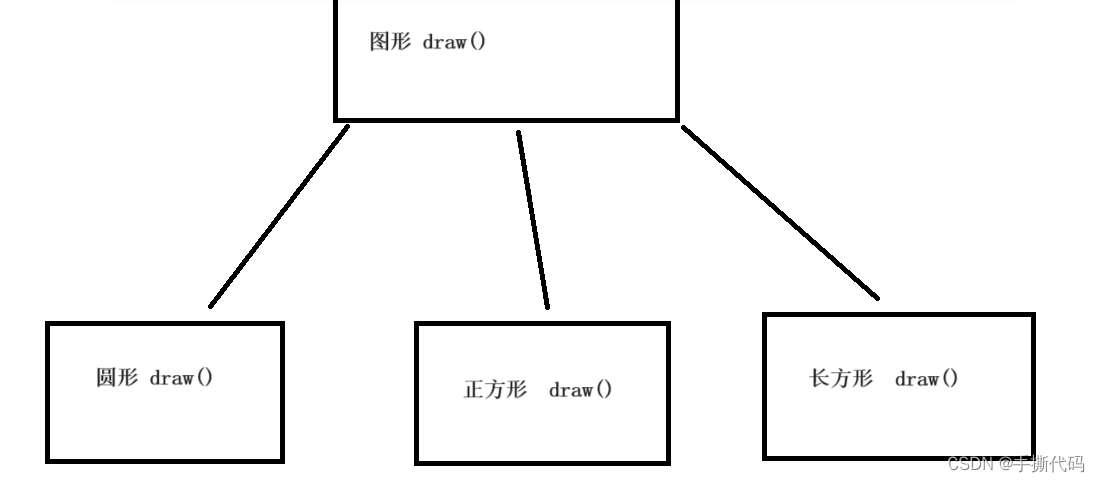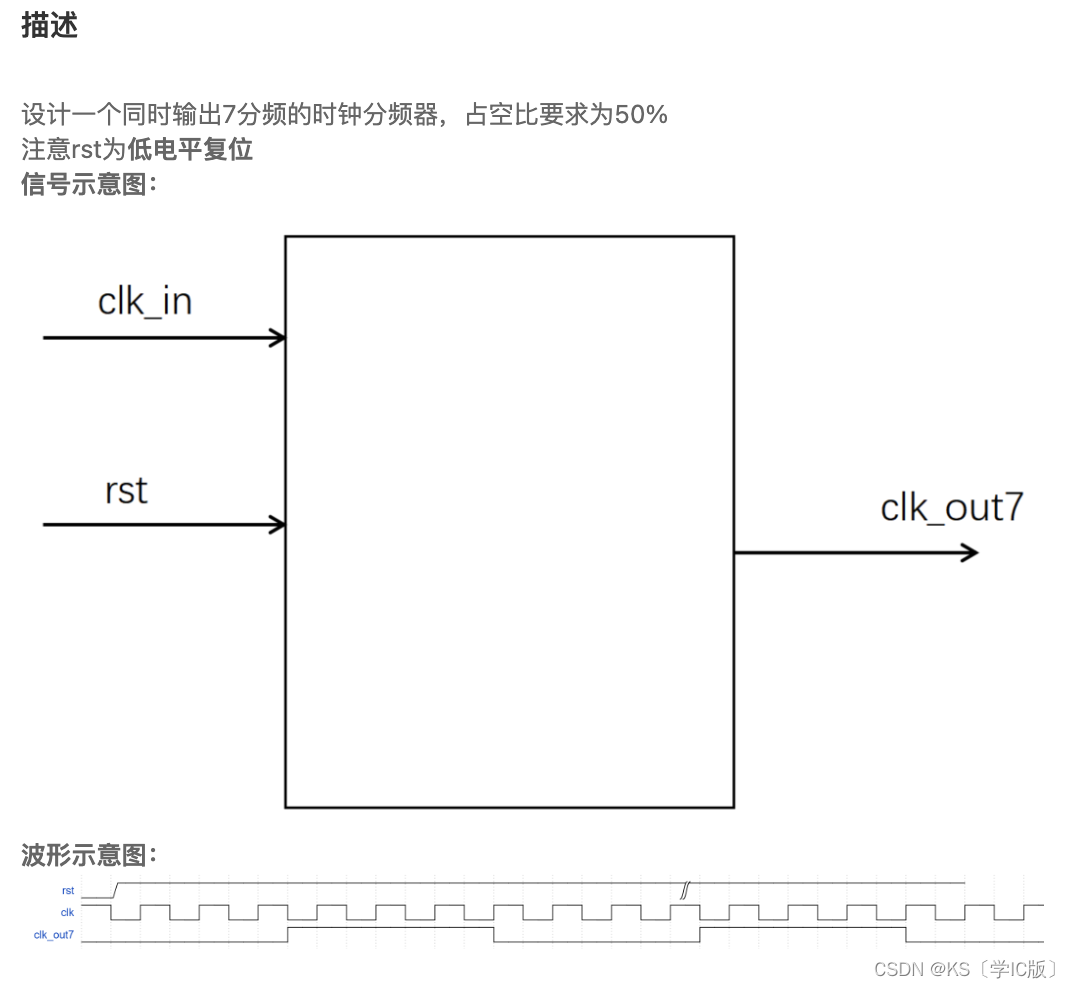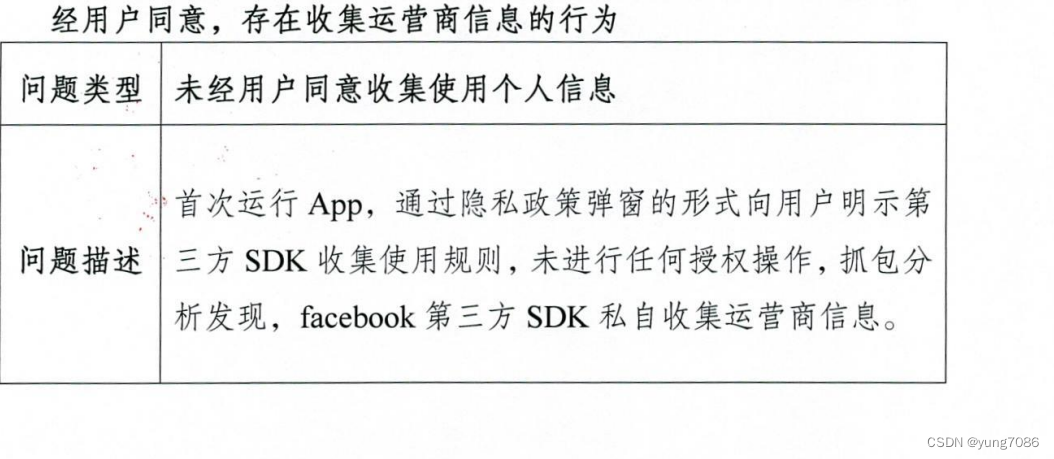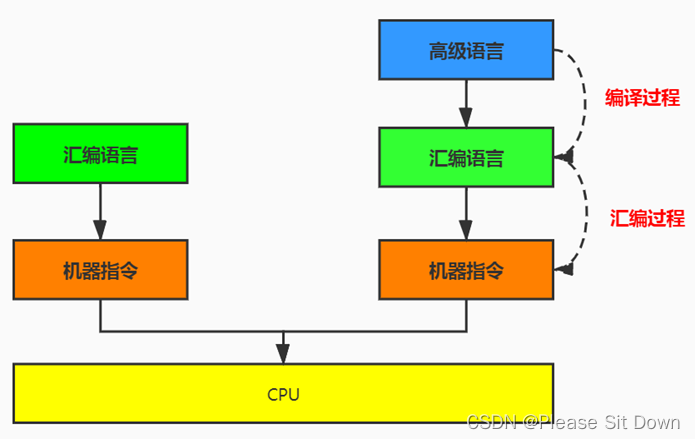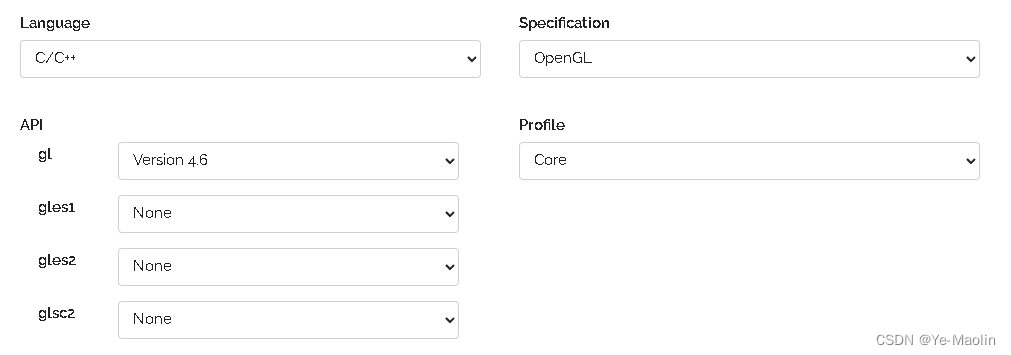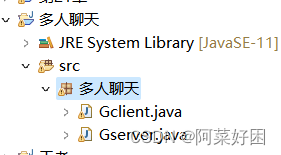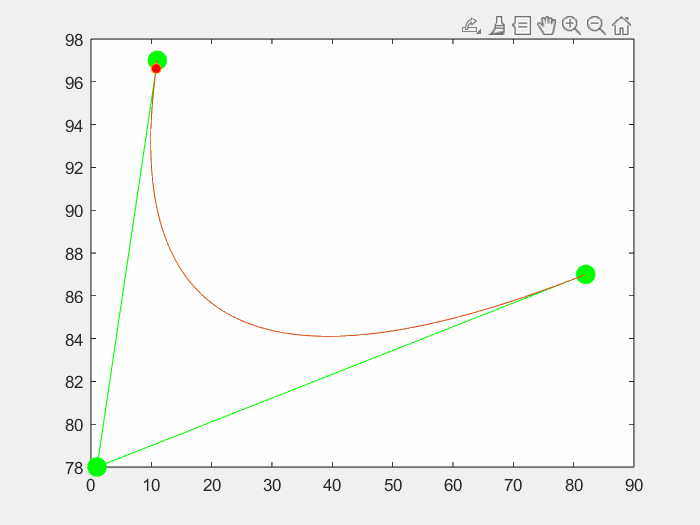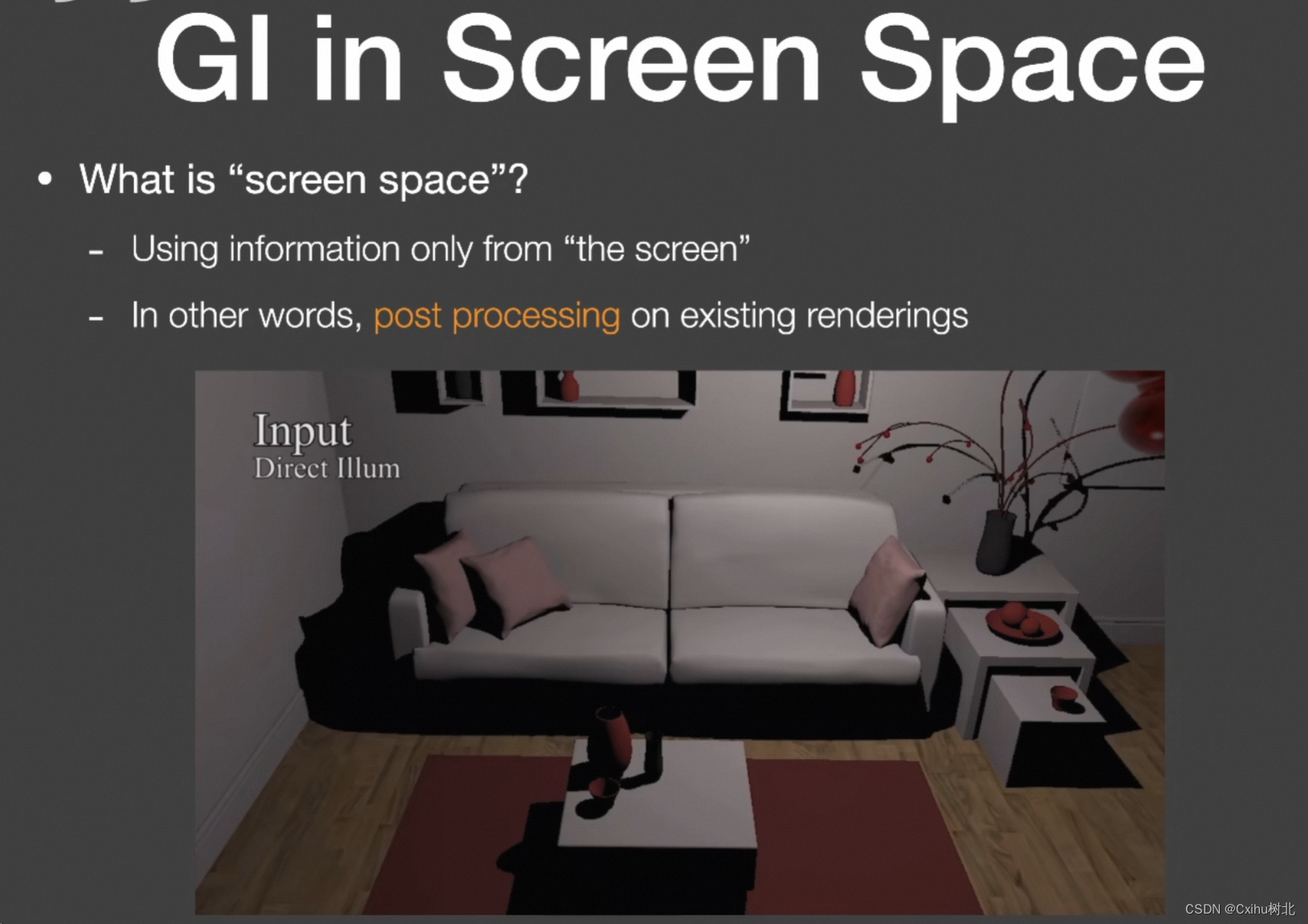(一)docker的基本管理和概念
1、docker:是开源的应用容器引擎,基于go语言开发的,运行在Linux系统当中的开源的、轻量级的“虚拟机”
2、docker的容器技术可以在一台主机上、轻松的为任何应用创建一个轻量级的、可移植的,自给自足的容器
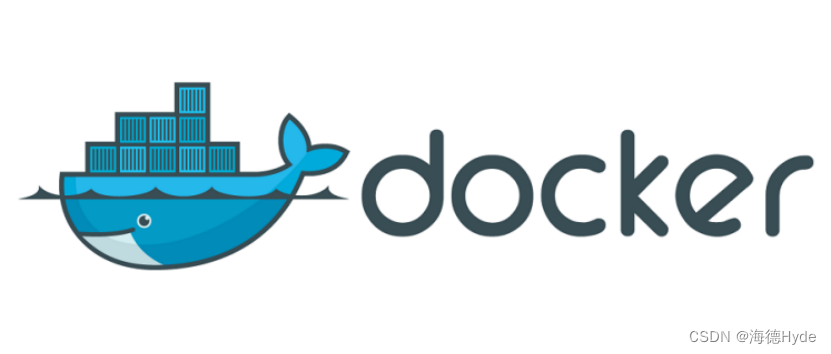
3、docker的宿主机是Linux系统,集装箱可以理解为互相隔离的容器(组件、应用程序APP),每个容器都是一个独立的应用程序
4、docker的设计宗旨:build、ship and run any app, anywhere
(1)build:封装好的程序,只要部署即可使用,一次封装
(2)ship and run any app:一次封装完成之后的程序,可以在任何环境运行
(3)anywhere:任意宿主机
(4)build、ship and run any app, anywhere:一次封装、到处运行
(5)流程:封装、发布、部署、运行、维护、运行、销毁(可以以一整套的方式管理运用程序的生命周期)
(二)docker为什么的受欢迎
1、灵活,再复杂的应用也可以实现容器化
2、轻量级,小型的、不完整的,最小化封装的程序,与宿主机共享内核
3、可互换,可以随时的升级、更新
4、便携式,本地可以构建,在云平台也可以实现部署,在任何地方运行
5、可扩展,自动分发容器副本
6、可堆叠,在一个宿主机上可以创建不同版本的同一容器,也可以是多个相同版本的同一容器
(1)基于Linux的命名空间:namespace,是一种内核特性,允许将一组系统的资源隔离,在一个命名空间中的进程在系统中可以拥有独立的资源
(2)重点:namespace的六项隔离措施
基于这个六个隔离项,实现了容器和容器之间,以及容器和宿主机之间的资源隔离
命名空间 |
系统调用参数 |
隔离内容 |
UTS |
CLONE_NEWUTS |
隔离主机和域名 在UTS这个命名空间创建进程,进程可以看到自己的主机名和域名,与其他进程分隔开 |
IPC |
CLONE_NEWIPC |
隔离信号量、消息队列、共享内存 在IPC这个命名空间之中,进程可以拥有独立的进程间通信资源 |
PID |
CLONE_NEWPID |
每个进程都有自己独立的进程号空间 |
network |
CLONE_NEWNET |
隔离网络设备、网络栈、端口 每个进程都有一个自己独立的网络资源(端口号) |
mount |
CLONE_NEWNS |
隔离挂载点 在mount这个命名空间之中,每个进程或者设备都有自己的文件系统挂载点,相互之间互不干扰 |
user |
CLONE_NEWUSER |
隔离不同的用户和用户组 |
(三)docker的核心组件
1、镜像:是docker的基础,最小单位,类似于虚拟机的ISO文件。
(1)一个镜像就是一个可执行的包,包里面包含了运行这个程序的所有内容(代码、配置文件、环境变量)
(2)docker镜像也是一个压缩包,不是一个解压的文件,是一个环境部署的脚本,基本包含了完整的操作系统
2、容器:docker的容器就是基于镜像运行起来的实例,可以启动,停止,删除,每个容器的都是相互隔离的,互不可见
3、仓库:保存镜像,所有的镜像都是从仓库当中拉去的,镜像也保存在仓库之中
(1)可以有共有仓库、私有仓库
(2)下载到了本地:镜像、容器、日志都默认存储在/var/lib/docker(宿主机)
(四)docker与虚拟机之间的区别(重点)
特性 |
docker |
虚拟机 |
启动速度 |
秒级 |
分钟级 |
计算能力损耗(占CPU) |
几乎无 |
损耗50% |
性能 |
接近于原生系统 |
弱于原生系统 |
系统支持量 |
上千个 |
硬件系统来看(几十个) |
隔离性 |
资源隔离 |
完全隔离 |
安全性 |
安全性差 |
安全性高 |
mysql、redis等不会用docker和k8s(核心数据不会上云、还是部署在本地)
(五)部署docker(2核4G,硬盘300G)
1、安装相关依赖包
yum install -y yum-utils device-mapper-persistent-data lvm2
yum-utils:提供一个yum-config-manager工具,可以远程自定义获取yum源
device-mapper-persistent-data lvm2
device-mapper:进行逻辑卷管理的通用设备的映射机制、lvm
2、设置阿里云镜像源
yum-config-manager --add-repo https://mirrors.aliyun.com/docker-ce/linux/centos/docker-ce.repo
3、安装组件
yum install -y docker-ce docker-ce-cli containerd.io
docker-ce |
docker的社区办,免费,面向开发者,小型团队和个人使用 |
docker-ce-cli |
提供docker的命令行工具 |
contarnerd.io |
负责管理容器的生命周期(创建、运行、停止、运行、销毁) |
systemctl start docker.service
systemctl enable docker.service
3、docker的相关命令
(1)docker version:查看docker的版本(docker24版本)
docker只能支持64位系统
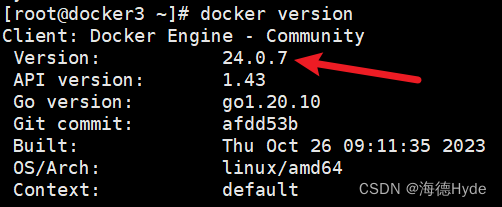
(2)docker info:查看docker的所有信息
docker安装完毕之后,客户端和服务端都在一起,都运行在一台机器上

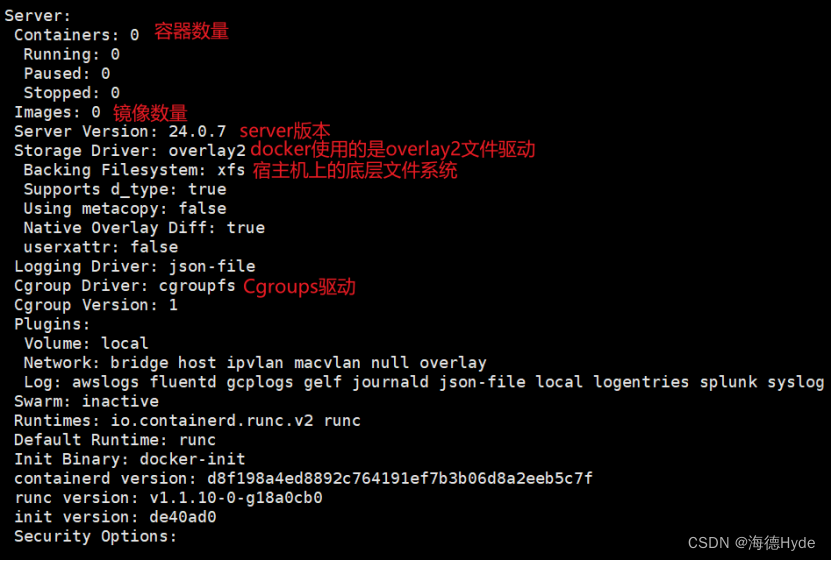
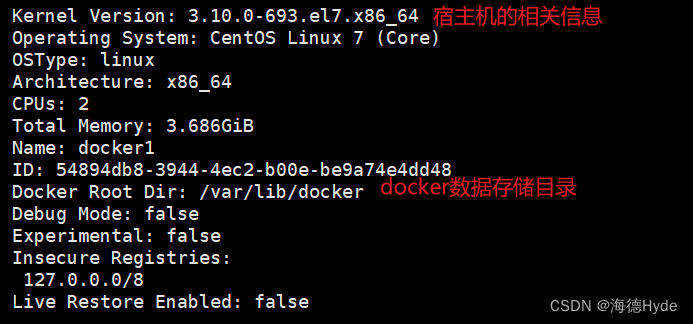
overlay2:docker使用的文件系统驱动 |
|
overlayFS |
overlay file system:联合文件系统,用于适配宿主机的文件系统,可以自动适配 |
lowerDir |
底层目录,docker的底层文件系统,是一个或者多个镜像文件的根文件系统 |
UpperDir |
可写目录,可以在容器运行时,在容器内进行写操作,实现容器的可写性 |
MergeDir |
合并目录,合并lowerDir和UpperDir,就是容器的文件系统,用户看到的也就是这个合并的视图 |
WorkDir |
工作目录,处理文件系统变更,当在容器内进行写操作时,overlayFS使用WorkDir来跟踪文件系统的变更 |
(六)对docker的镜像和容器的增删改查
docker的增删改查 |
||
查看docker的版本 |
docker version |
|
查看docker的所有信息 |
docker info |
|
搜索镜像 |
docker search 镜像名称 |
|
| 获取镜像(镜像拉取) |
docker pull 镜像名称 docker pull centos docker pull centos:7 |
|
查看下载的镜像 |
docker images |
|
查看镜像的详细信息 |
docker inspect 镜像名称/镜像ID docker inspect centos:7(镜像名) docker inspect 5d0da3dc9764(镜像ID) |
|
给镜像打上不同的标签 |
docker tag centos:latest centos:new (标签—硬链接、复制了源镜像) |
|
删除镜像 |
docker rmi 镜像名称/镜像ID docker rmi centos:new docker rmi -f 5d0da3dc9764(强制删除) |
|
把镜像保存为本地文件 (镜像导出) |
docker save -o /opt/xx.tar 镜像名称/镜像ID docker save -o /opt/centos.tar centos:7 docker save -o /opt/centos1.tar 5d0da3dc9764 |
|
将镜像文件导入到镜像库中(镜像导入) |
docker load -i centos.tar |
|
上传镜像(先添加标签、再上传镜像) |
docker tag centos:latest hydedidi/centos:hyde docker login(登录公用仓库) docker push hydedidi/centos:hyde(上传镜像) |
|
基于镜像创建容器 |
docker create -it centos:7 /bin/bash |
|
查看容器 |
查看正在运行的容器 |
docker ps |
查看所有的容器 |
docker ps -a |
|
启动容器 |
docker start 容器名称/ID docker start friendly_bardeen docker start 0d9aef184f4a |
|
进入正在运行的容器 |
docker exec -it 容器名称/ID bash docker exec -it 0d9aef184f4a bash docker exec -it friendly_bardeen bash |
|
同时创建和运行容器(且未创建镜像) |
docker run -itd --name hyde1 nginx /bin/bash |
|
把文件从容器中复制到主机 |
docker cp hyde1:/etc/nginx/nginx.conf /opt/ |
|
把主机的文件复制回容器 |
docker cp /opt/nginx.conf hyde1:/etc/nginx/ |
|
容器导出为快照文件(xx.tar格式的文件名) |
docker export -o nginx.tar hyde1 docker export hyde1 > nginx1.tar (不指定目录,默认是当前目录) docker export -o /opt/data/nginx.tar hyde1 docker export hyde1 > /opt/data/nginx.tar |
|
容器导入(导入为镜像) |
docker import nginx.tar -- nginx:hyde2(镜像名称:标签名) 标签名不能重复,否则会出现none |
|
| 删除容器 |
删除未在运行的容器 |
docker rm test1(容器名/ID) |
| 删除正在运行的容器 |
docker rm -f test1 |
|
先停止:docker stop test1 |
||
再删除:docker rm test1 |
||
| 批量操作 |
批量停止容器: docker ps -a | awk 'NR>=2{print "docker stop "$1}' | bash |
|
批量删除后台停止的容器: docker rm $(docker ps -a -q) |
||
批量删除所有容器(先停再删、慎用): docker ps -a | awk 'NR>=2{print $1}'| xargs docker rm |
||
批量删除none镜像(推荐): docker images | grep "none" | awk '{print $3}' | xargs docker rmi -f |
||
1、搜索镜像:docker search 镜像名称
name |
表示镜像名称 |
DESCRIPTION |
描述信息 |
stars |
好评数量 |
OFFICIAL |
表示官方镜像 |
AUTOMATED |
是否是自动化构建 |


3、获取镜像(镜像拉取):docker pull 镜像名称

什么都不加,默认是centos的最近版本
(1)指定版本下载:docker pull centos:7

4、查看下载的镜像:docker images

REPOSITORY |
镜像所属的仓库 |
TAG |
标签,可以理解为版本,标记一个仓库的不同镜像 |
IMAGE ID |
镜像的唯一标识,不会重复 |
CREATED |
镜像的创建时间 |
SIZE |
镜像的大小 |
5、查看镜像的详细信息:docker inspect 镜像名称/镜像ID
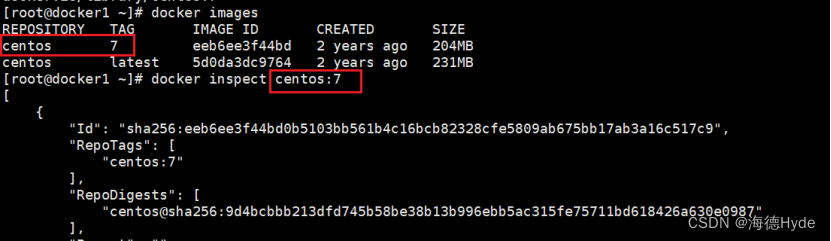
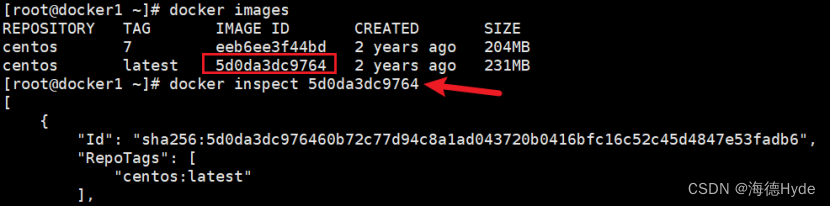
6、给镜像打上不同的标签:docker tag centos:latest centos:new
标签的作用:相当于硬链接(复制了源镜像)
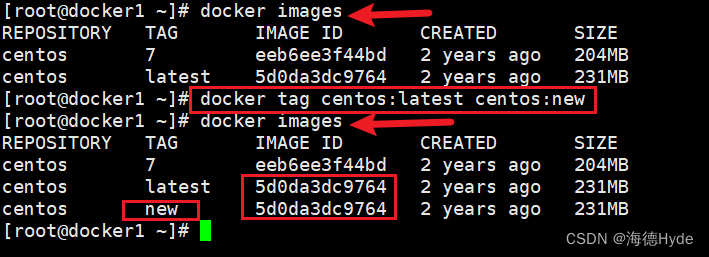
7、删除镜像:docker rmi 镜像名称/镜像ID
docker rmi -f 5d0da3dc9764(强制删除)
(1)一个镜像如果有多个标签,删除的只是标签。如果只剩最后一个,删除的就是镜像本身
(2)如果镜像已经被容器使用,要先停容器,再删除容器,最后再删除镜像
(3)删除了在运行的容器的镜像,对容器会有影响吗
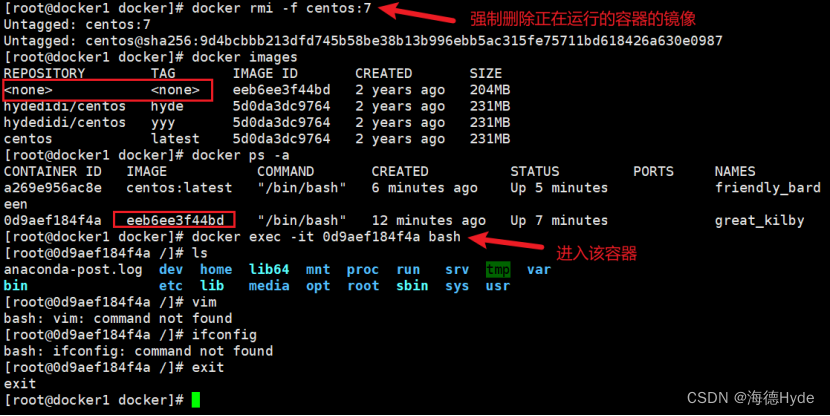
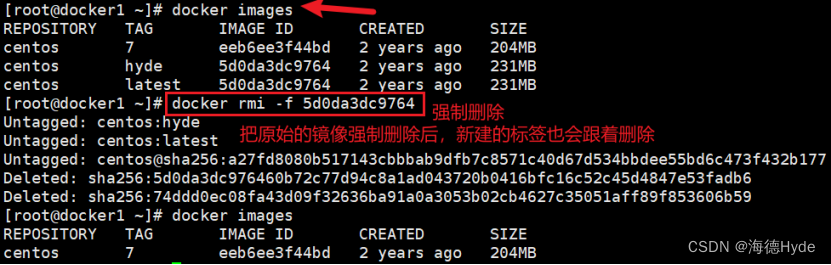

8、把镜像保存为本地文件:docker save -o /opt/xx.tar 镜像名称/镜像ID(镜像导出)

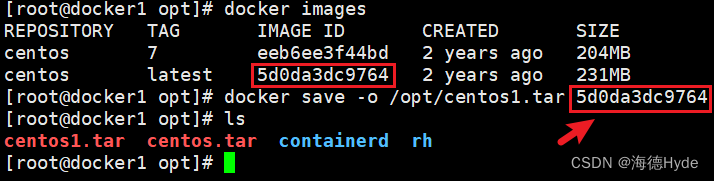
9、将镜像文件导入到镜像库中(镜像导入):docker load -i centos.tar
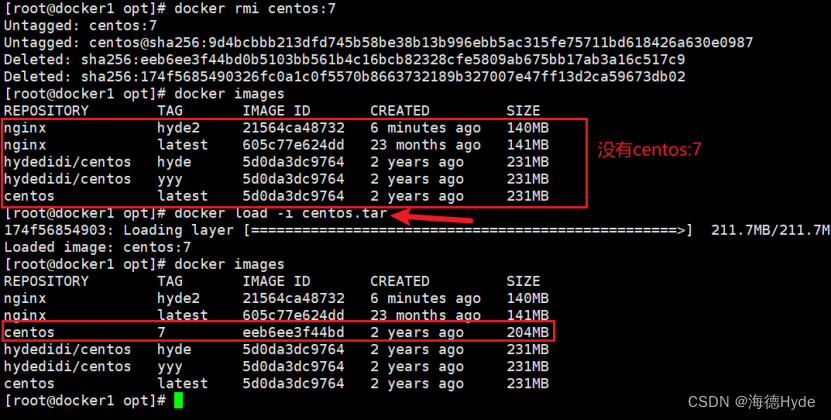
10、上传镜像(先添加标签、再上传镜像)
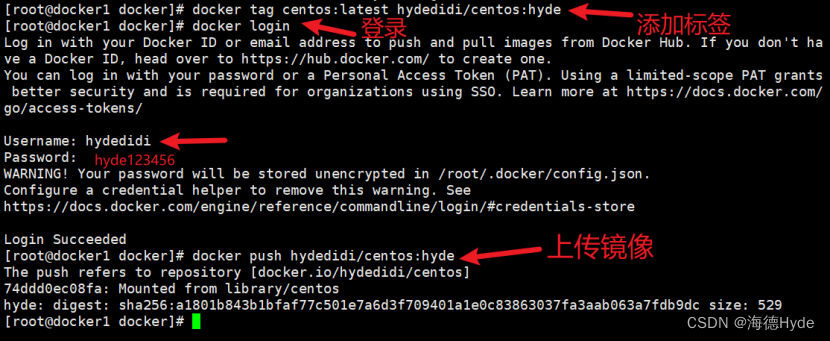
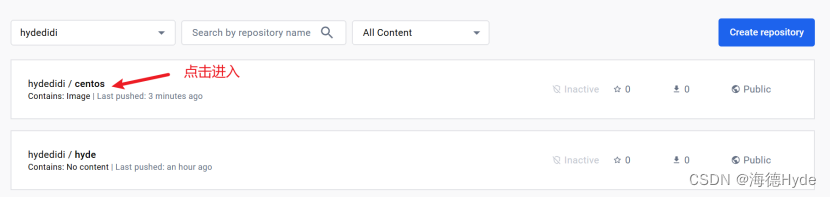
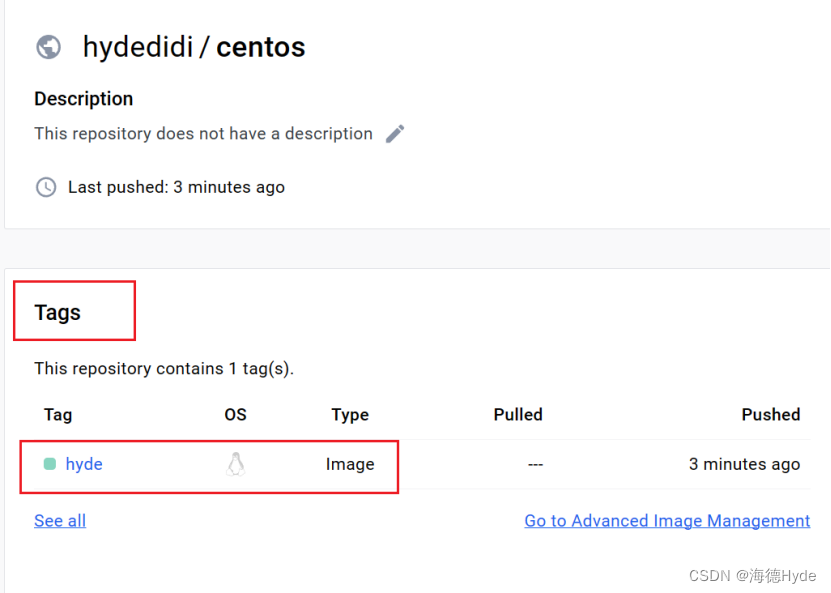
11、基于镜像创建容器:docker create -it centos:7 /bin/bash

-i |
表示让容器开启标准输入,用于接受用户的输入命名 |
-t |
给这个容器分配一个终端,这是一个虚拟的伪终端 |
-it |
形成一个宿主机和容器之间的一个可以交互的shell命令行 |
12、查看容器
(1)docker ps:查看正在运行的容器
(2)docker ps -a :查看所有的容器(运行的和未运行的)

CONTAINER ID |
容器的ID号 |
IMAGE |
加载的镜像 |
COMMAND |
运行的程序 |
CREATED |
创建时间 |
STATUS |
当前的状态 |
PORTS |
端口映射 |
NAMES |
名称 |
13、启动容器:docker start 容器名称/ID
![]()
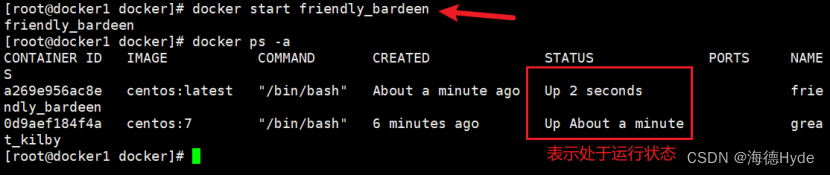
14、进入正在运行的容器:docker exec -it 容器名称/ID bash

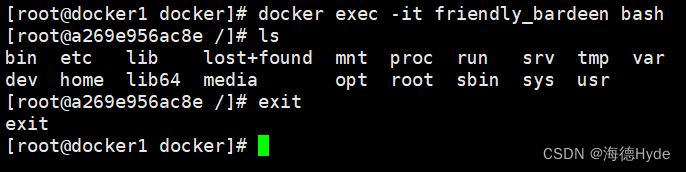

15、同时创建和运行容器:docker run -itd --name hyde1 nginx /bin/bash
基于nginx安装的最小化的带有nginx功能的程序
只要run,无论对错,都会创建
-d |
可以让创建的容器以守护进程在后台运行,容器所运行的程序不会结束 |
(2)运行的程序是 /bin/bash,和-d结合,给容器一个持续运行的命令,若后台没有指令,容器没有可运行的程序,将会直接退出 |
|
-it |
形成交互式会话 |
-d |
后台运行 /bin/bash |
--name |
给容器命名 |
nginx:1.22.0 |
镜像名称和标签,如果本地没有,可以自动下载(不指定,默认最新版本) |

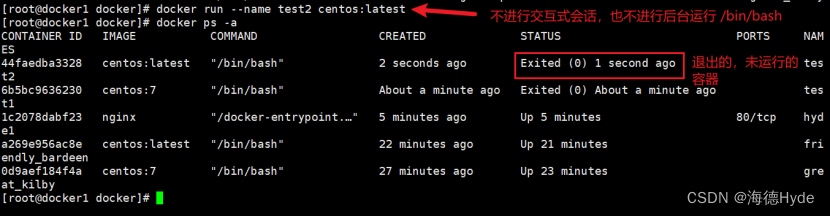
16、把文件从容器中复制到主机:docker cp hyde1:/etc/nginx/nginx.conf /opt/
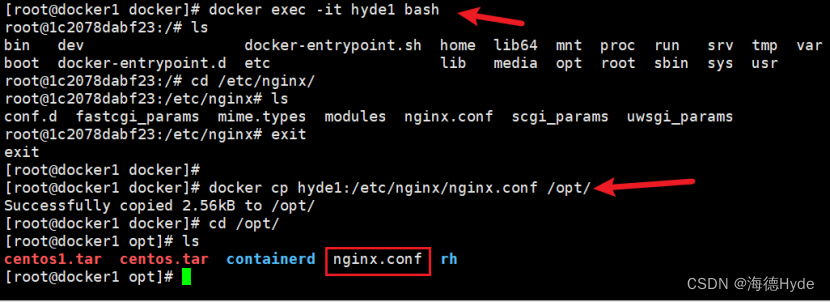
17、把主机的文件复制回容器:docker cp /opt/nginx.conf hyde1:/etc/nginx/
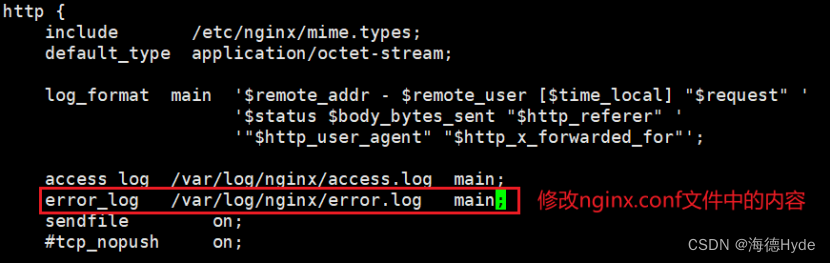
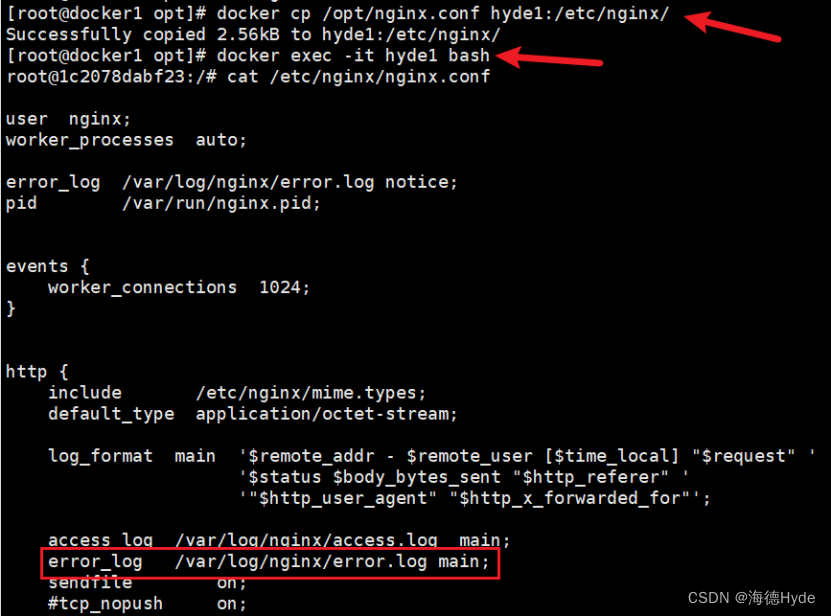
18、容器导出和导入(docker export/import)
(1)用户可以将任何一个 Docker 容器从一台机器迁移到另一台机器。在迁移过程中,可以使用docker export 命令将已经创建好的容器导出为容器快照文件,无论这个容器是处于运行状态还是停止状态均可导出。可将导出文件传输到其他机器,通过相应的导入命令实现容器的迁移。
①导出的容器还是一个镜像,必须run 或create才能成为容器
②已经配置好的导出的容器镜像,可以直接创建、运行使用(在工作,我们使用的都是开发已经设置、配置好的容器镜像)
③docker的特性:即使在创建过程中报错,容器还是会被创建,但是这个容器不可用
④导入镜像或者导入容器镜像,如果标签和已有标签重复,导入的镜像或者容器镜像,tag这一项就会变成none
(2)容器导出为快照文件:docker export -o nginx.tar(xx.tar格式的文件名) hyde1


(3)容器导入(导入为镜像):docker import nginx.tar -- nginx:hyde2(镜像名称:标签名)标签名不能重复


19、删除容器:

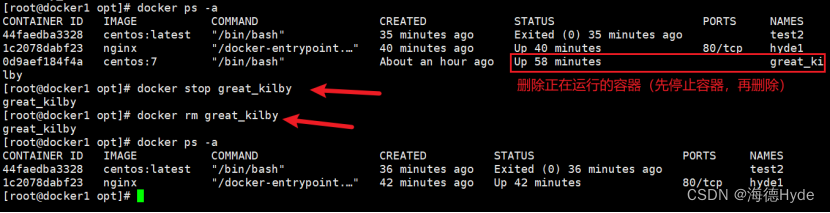
20、批量操作
(1)批量停止容器(不要使用):docker ps -a | awk 'NR>=2{print "docker stop "$1}' | bash

(2)批量删除后台停止的容器:docker rm $(docker ps -a -q)

(3)批量删除所有容器(先停再删、慎用):docker ps -a | awk 'NR>=2{print $1}'| xargs docker rm
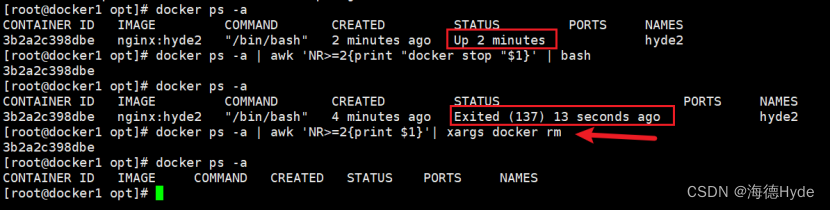
(4)批量删除none镜像(推荐):docker images | grep "none" | awk '{print $3}' | xargs docker rmi -f